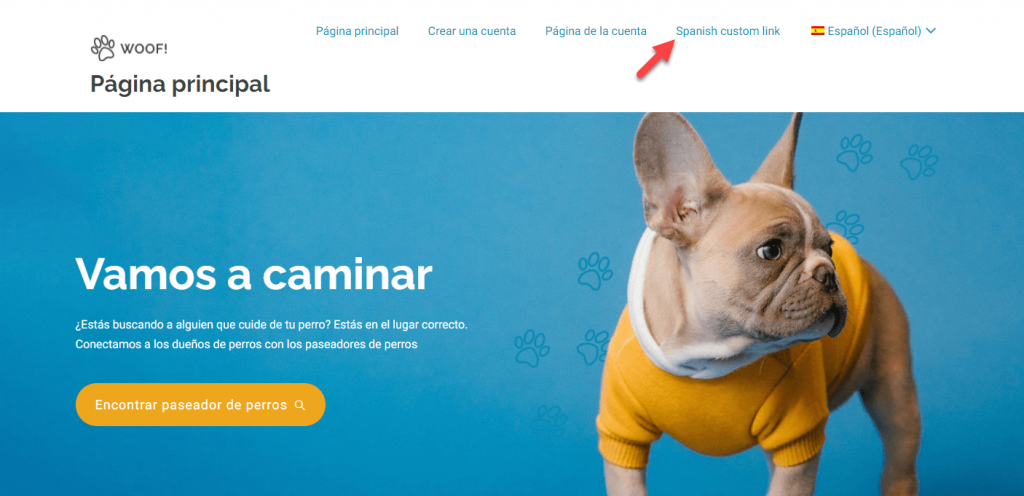WPML vous permet de traduire les menus de WordPress et de créer différents menus par langue. Vous pouvez traduire les menus automatiquement, manuellement ou demander à WPML de synchroniser le contenu des menus.
Option 1 – Traduire les menus automatiquement
WPML propose un mode de traduction appelé Tout traduire. Ce mode traduit automatiquement tout votre contenu lorsqu’il est défini comme Traductible : afficher uniquement les éléments traduits et que l’option Traduire automatiquement est activée.

Si l’élément de menu appartient à un type de publication présentant ce paramètre, il s’affichera sur la page d’accueil comme étant traduit sans que vous ayez à traduire votre menu.
Remarque : si le mode Tout traduire est défini sur Réviser les traductions avant la publication, vous devez approuver les traductions de la page ou de la publication pour que le menu traduit s’affiche sur la page d’accueil du site.
Option 2 – Traduire les menus manuellement
Si vous souhaitez créer un menu totalement différent dans vos langues secondaires, ou si vous choisissez Traduire certains éléments de votre contenu, vous devez traduire vos menus manuellement.
Pour traduire votre menu, accédez à Apparence → Menus.
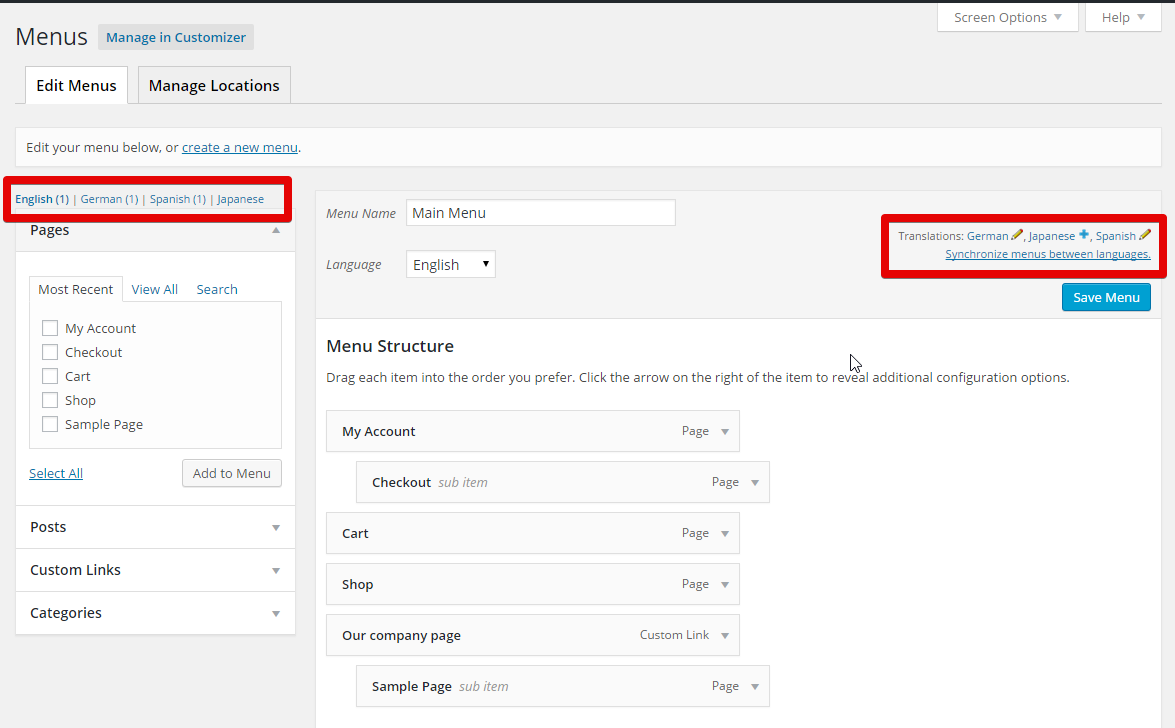
Cliquez sur les icônes + en regard des autres langues. Vous créez à présent un nouveau menu, qui sera associé en tant que traduction de ce menu.
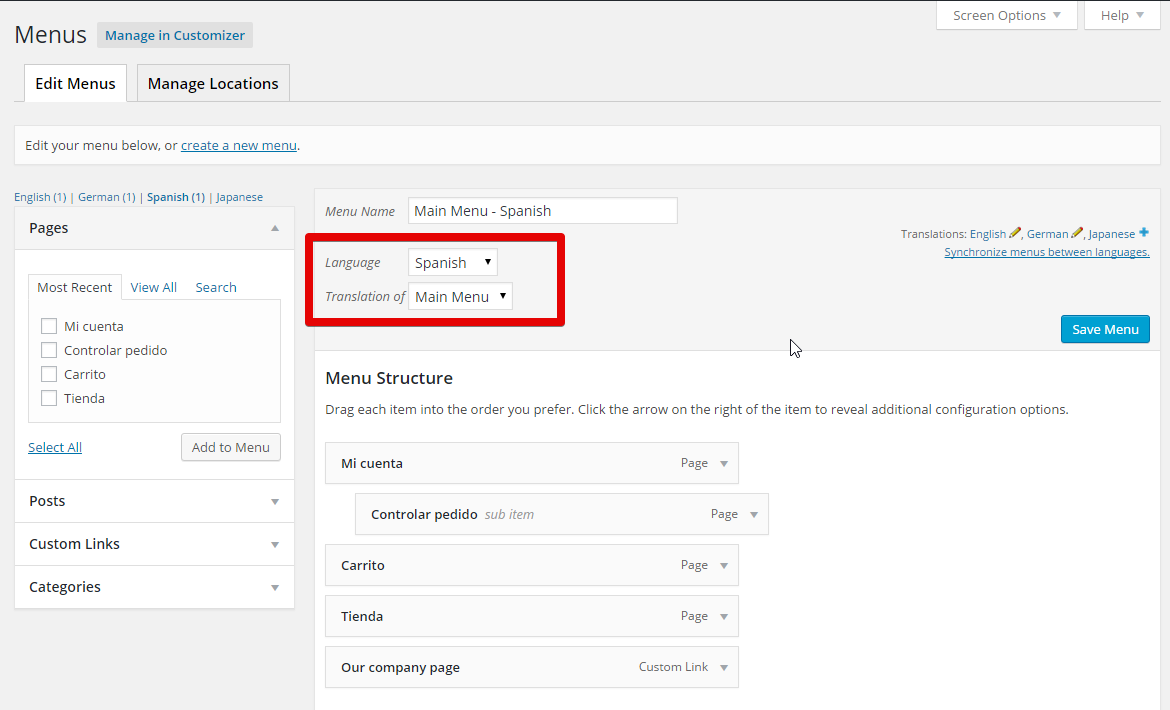
Ajoutez vos pages et catégories traduites au menu traduit comme vous le feriez pour le menu de la langue par défaut.
Option 3 – Synchronisation automatique des menus par WPML
L’outil de synchronisation des menus vise à garder vos menus synchronisés dans différentes langues. Pour ce faire, il ajoute, supprime et met à jour les éléments des menus traduits pour qu’ils correspondent au menu de la langue par défaut.
Pour utiliser la synchronisation des menus de WPML, accédez à WPML → Synchronisation des menus WP. WPML vous montrera les changements qu’il prévoit d’apporter.
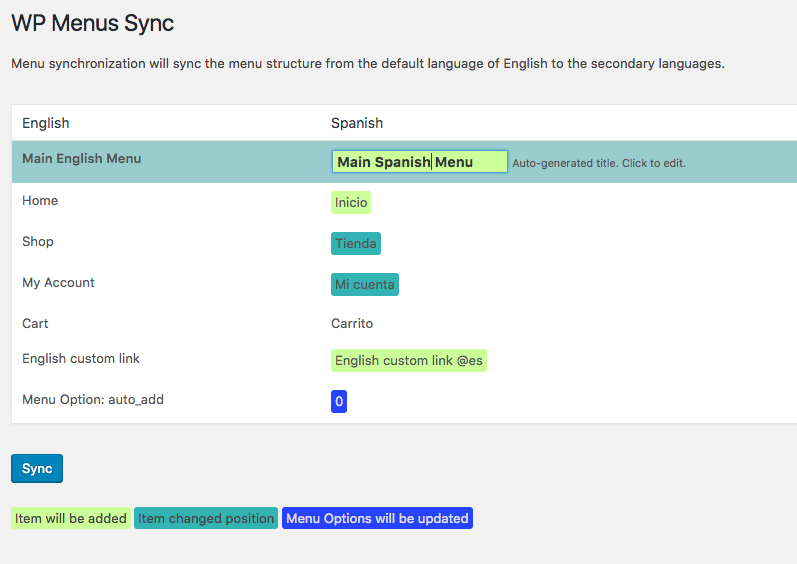
Vous verrez quelles entrées seront ajoutées ou supprimées des menus traduits. Cliquez sur le bouton Sync pour effectuer les opérations sélectionnées.
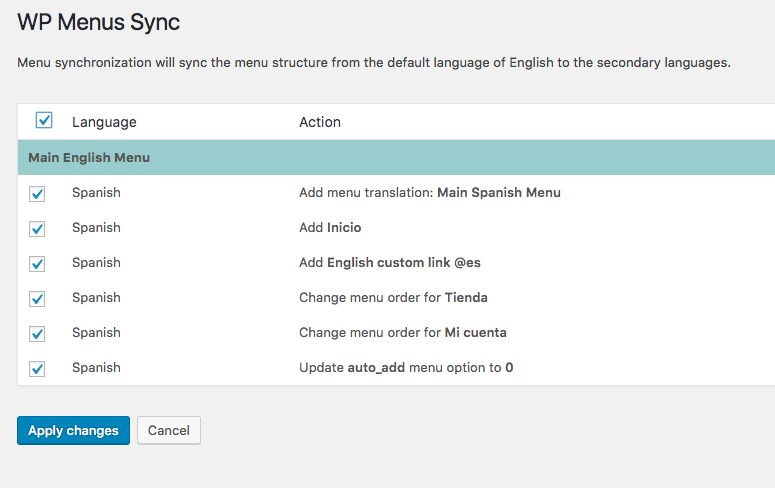
Tout ce que vous ajoutez manuellement aux menus traduits sera préservé pendant toute la durée de la synchronisation WPML.
Traduire des liens personnalisés
Si vous ne disposez pas du module complémentaire String Translation de WPML, vous pouvez modifier manuellement les liens personnalisés et leurs étiquettes dans les menus traduits.
Si le module complémentaire de String Translation de WPML est actif, vous pouvez l’utiliser pour traduire vos éléments de menu en suivant les étapes suivantes :
- Rendez-vous sur la page de WPML → Synchronisation des menus WP et appuyez sur Synchronisation pour ajouter des liens personnalisés dans d’autres langues.
- Une fois la synchronisation effectuée, accédez une nouvelle fois à WPML→ Synchronisation des menus WP et cliquez sur le lien Menu principal.
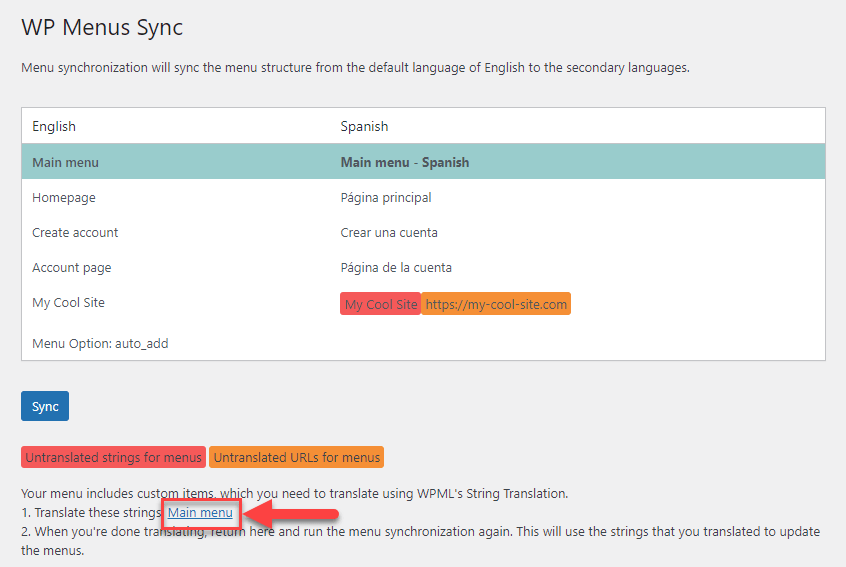
- Sur la page de traduction des chaînes, cliquez sur l’icône + pour traduire l’élément de menu et le lien.
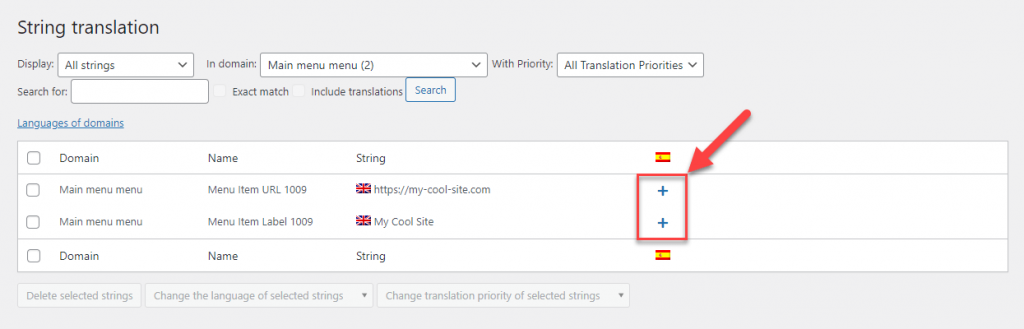
- Accédez à la page WPML→ Synchronisation des menus WP et cliquez sur Synchroniser à nouveau pour mettre à jour les liens et les étiquettes de menu traduits.